ghost win7 64位系统设置无线网络连接的方法
时间:2019-02-17 09:28:32来源:装机助理重装系统www.zhuangjizhuli.com作者:由管理员整理分享
说到无线网络再熟悉不过了,无线网络可以说是一项比较成熟的网络科技,可以通过无线网络无限畅网。在电脑使用win7系统也越来越普遍了,然而却有电脑菜鸟不知道如何在ghost win7 64位系统设置无线网络连接呢?对于这个问题,小编就来简单地介绍一下解决方法吧。
1、首先,我们在电脑任务栏右下角点击开始按钮,选择控制面板。
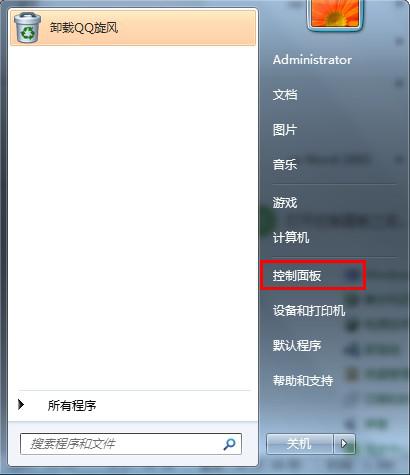
2、然后,我们再打开控制面板之后,找到并打开“网络和共享中心”这个选项。
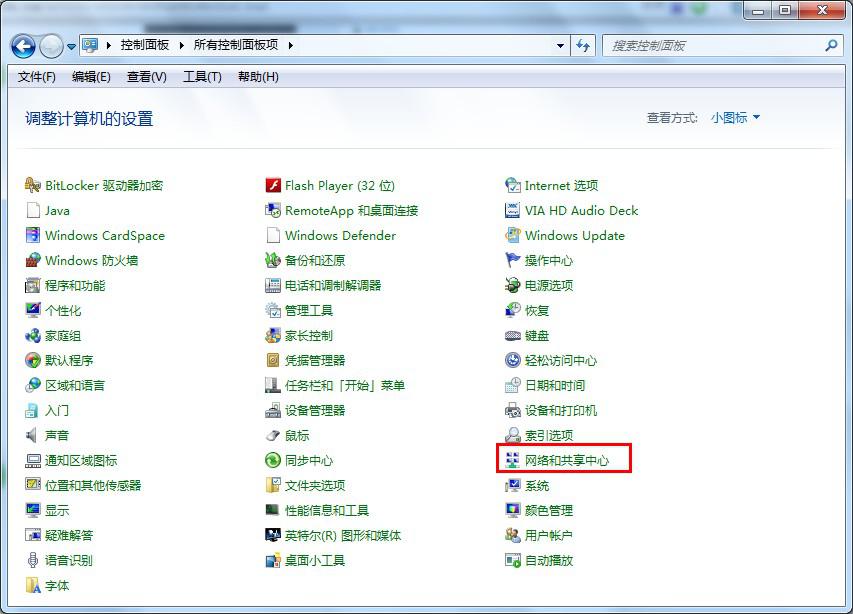
3、打开网络和共享中心窗口中,选择“设置新的连接或网络”。
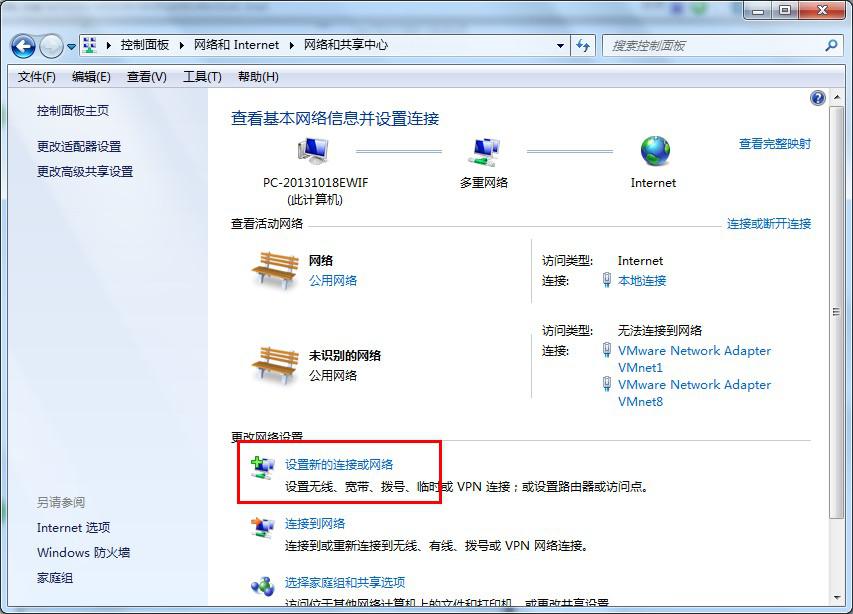
4、接下来,我们再选择“否”创建新连接,从这步开始win7系统无线网络连接设置就正式开始了,在连接方式窗口,我们选择使用无线进行连接,点击进入下一步。
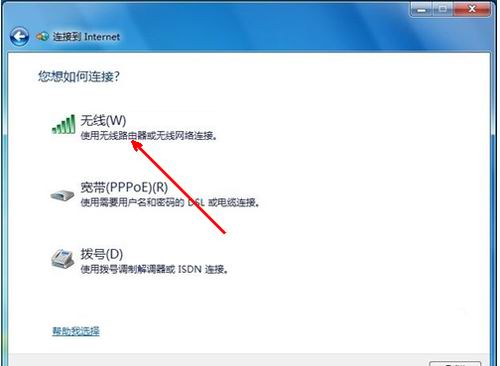
5、无线网络连接设置基本完成,最后再设置网络名称和密钥就可以了。再回到桌面,在任务栏右下角打开无线网络连接。在弹出的窗口中输入您的网络名和密钥即可。
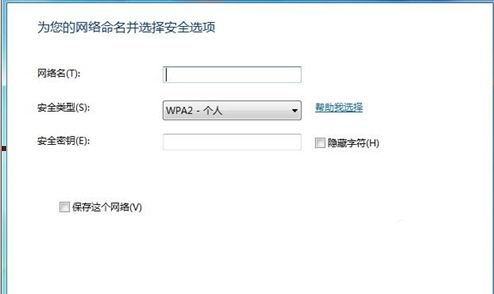
6.网络名和密钥设置完成后,win7系统无线网络连接设置就完成了。此时我们查看打开系统托盘处的网络图标就会发现网络已经连接,就可以正常上网了。
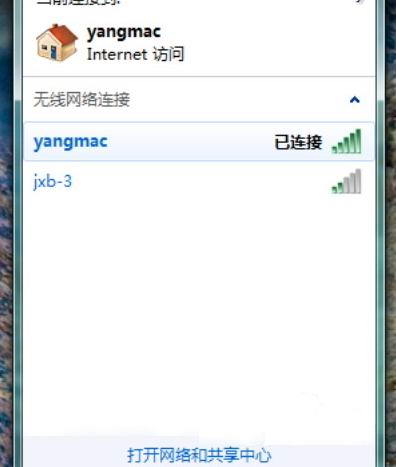
以上就是系统无线网络连接的设置方法,希望这个教程对大家设置无线网络连接有所帮助。
1、首先,我们在电脑任务栏右下角点击开始按钮,选择控制面板。
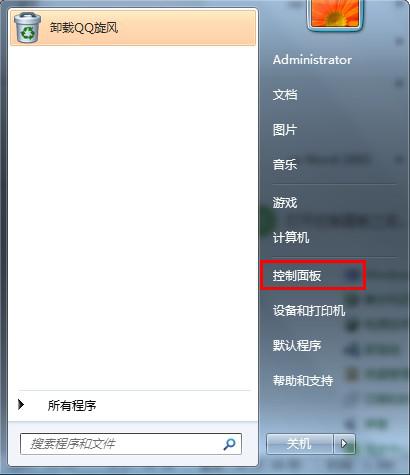
2、然后,我们再打开控制面板之后,找到并打开“网络和共享中心”这个选项。
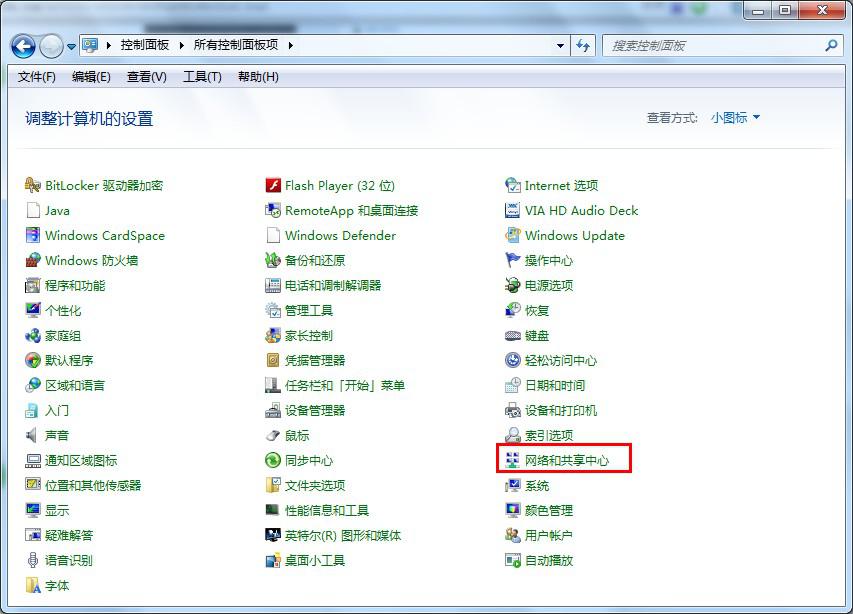
3、打开网络和共享中心窗口中,选择“设置新的连接或网络”。
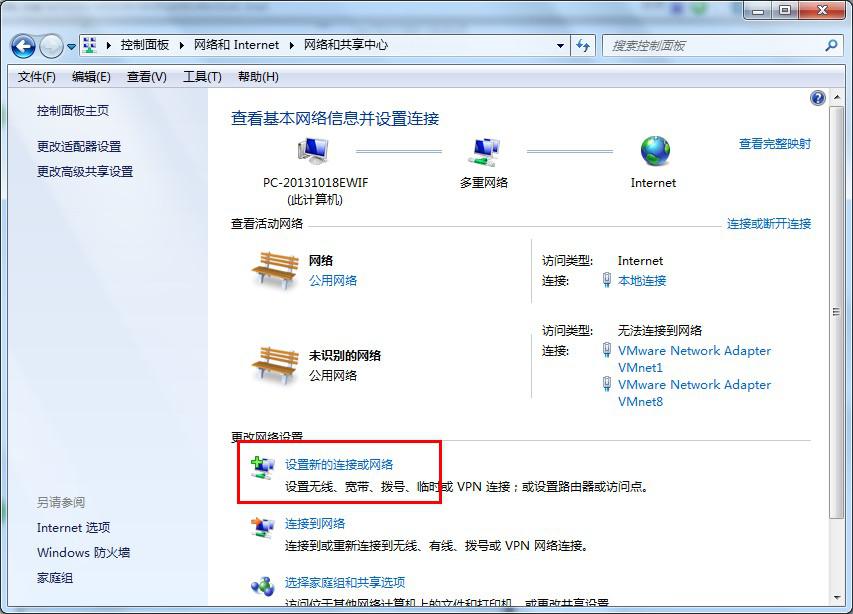
4、接下来,我们再选择“否”创建新连接,从这步开始win7系统无线网络连接设置就正式开始了,在连接方式窗口,我们选择使用无线进行连接,点击进入下一步。
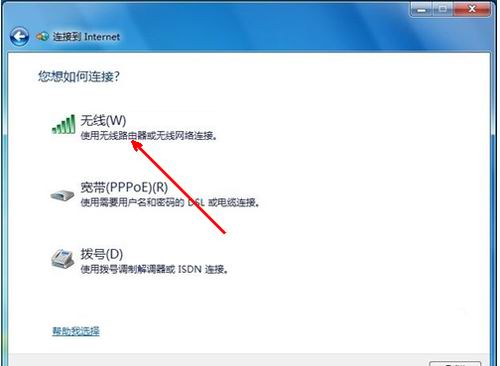
5、无线网络连接设置基本完成,最后再设置网络名称和密钥就可以了。再回到桌面,在任务栏右下角打开无线网络连接。在弹出的窗口中输入您的网络名和密钥即可。
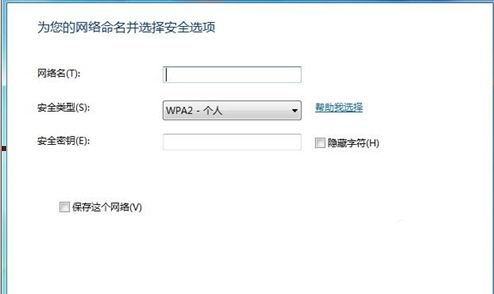
6.网络名和密钥设置完成后,win7系统无线网络连接设置就完成了。此时我们查看打开系统托盘处的网络图标就会发现网络已经连接,就可以正常上网了。
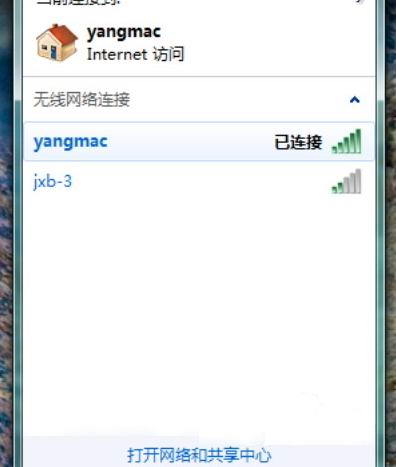
以上就是系统无线网络连接的设置方法,希望这个教程对大家设置无线网络连接有所帮助。
分享到:
